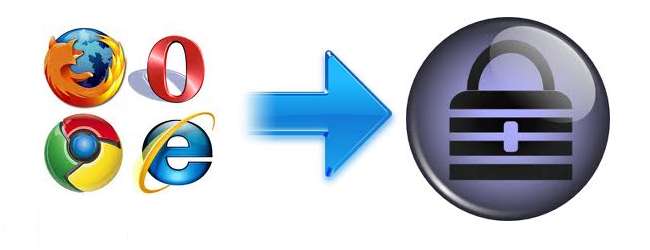
保存されたパスワードのセキュリティについては以前に説明しました インターネットエクスプローラ そして クロム ブラウザ固有のマスターパスワード保護がありません。これにより、パスワードをKeePass(オープンソースの専用パスワードマネージャー)に移動またはバックアップすることに少し警戒と憧れが残る場合は、複数のブラウザーを設定している場合でも、このプロセスは非常に簡単です。
現在のパスワードのエクスポート
上記のように、現在のパスワードをテキストファイルにエクスポートしてから、KeePassにインポートするだけなので、全体的なプロセスは非常に簡単です。これを簡単にするユーティリティは、IE、Firefox、Chrome、Operaから保存されたパスワード情報を同時に表示するNirSoftのWebBrowserPassViewです。
WebBrowserPassViewを起動すると、コンピューターでブラウザーのパスワードを検索し、見つかったものを表示します。ただし、Firefoxでマスターパスワードを設定している場合は、これらの保護されたエントリが表示される前に、まず[オプション]> [詳細オプション]でマスターパスワードを入力する必要があります。
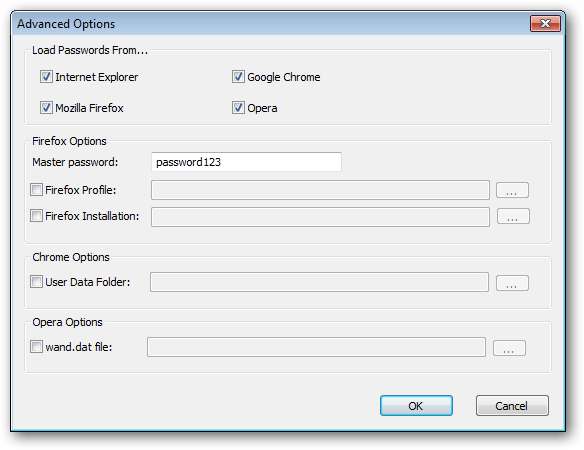
すべてのパスワード情報が表示されたら、すべてのエントリを選択し、ディスクアイコンをクリックして、選択したアイテムを保存します。

ファイル名を入力し、[名前を付けて保存]タイプで、[カンマ区切りのテキストファイル]を選択します。注:KeePass CSVにはオプションがありますが、これは最新バージョンのKeePassに正しくインポートされません。
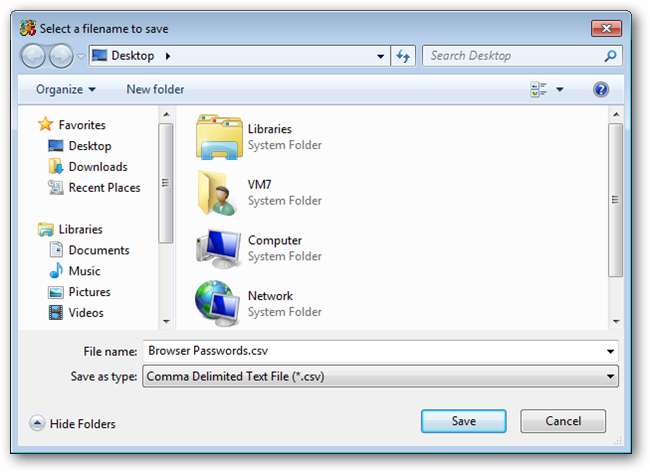
KeePassへのインポート
パスワードをエクスポートしたら、このファイルをKeePassにインポートするのも同様に簡単な作業です。
まず、KeePassデータベースを開くか、新しいデータベースを作成します。
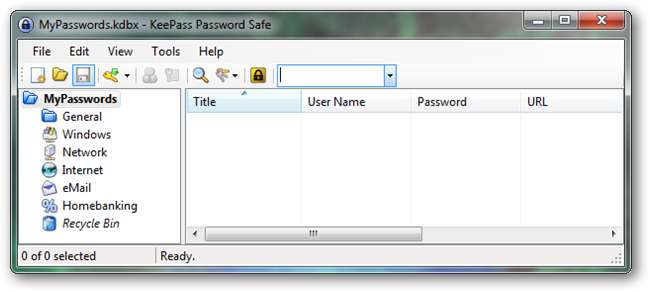
[ファイル]メニューで、[インポート]を選択します。
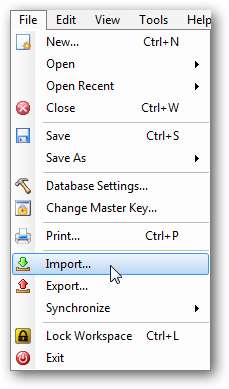
[形式]で[汎用CSVインポーター]を選択し、上記のWebBrowserPassViewを使用して作成したCSVファイルを参照します。
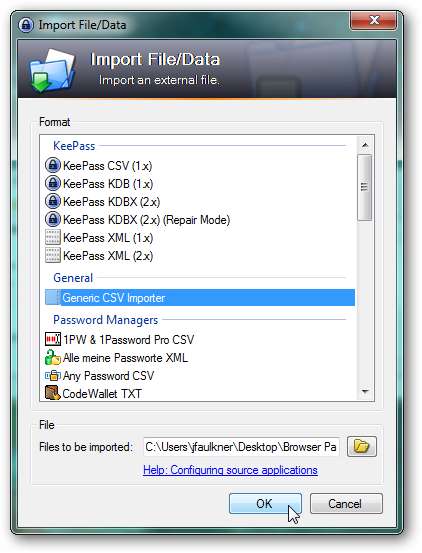
CSVインポートダイアログが開いたら、CSVファイルの形式に応じてデフォルトのフィールドマッピングを調整する必要があります。 WebBrowserPassViewのデフォルトの列順序が使用されたと仮定すると、正しいマッピングが以下に示されます。列を正しい順序にドラッグすることで、この設定に一致させることができます。

列の順序が完了したら、[更新]ボタンをクリックします。これで、CSVファイルの列がそれぞれのKeePassフィールドと揃うはずです。
すべてが正しければ、[インポート]ボタンをクリックします。
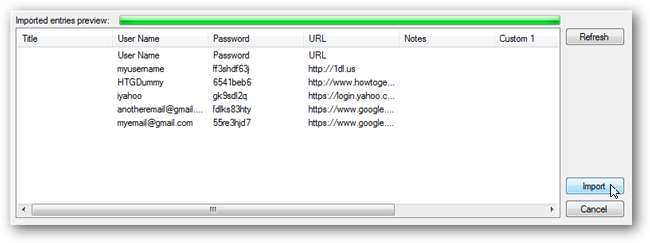
インポートされたエントリは、最上位/ルートレベルに表示されます。
ただし、インポート中に、CSV列ヘッダーはエントリとしてインポートされるため、削除する必要があります。このエントリには、「ユーザー名」のユーザー名、「パスワード」のパスワード、および「URL」のURLが含まれます。このエントリを見つけて削除します。
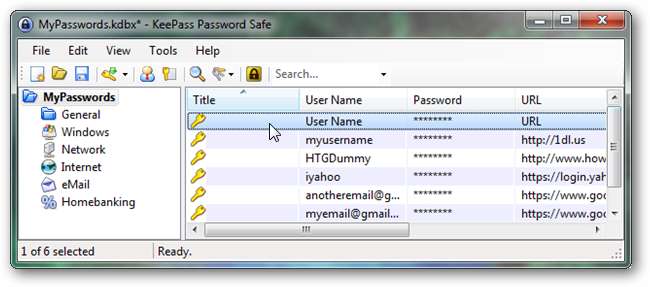
それでおしまい。これで、すべてのブラウザパスワードがKeePassに保存されました。
必要に応じて、保存したすべてのパスワードをブラウザから削除し、KeePassをパスワードの保存に使用できます。または、ブラウザを引き続き使用する場合は、既存のブラウザパスワードを削除して再インポートすることで、いつでもKeePassエントリを「更新」できます。
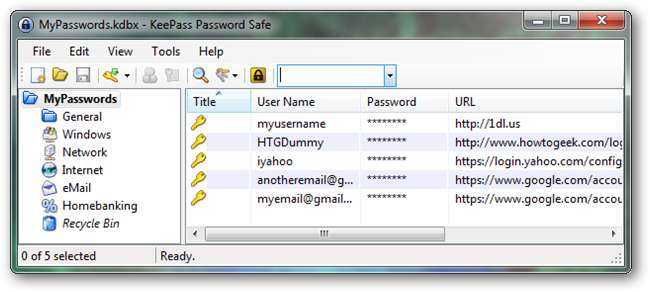
プレーンテキストのCSVファイルを削除する
重要: 終了したら、忘れずに 恒久的に Shiftキーを押しながらDeleteキーを押して、CSVファイルを削除します。








